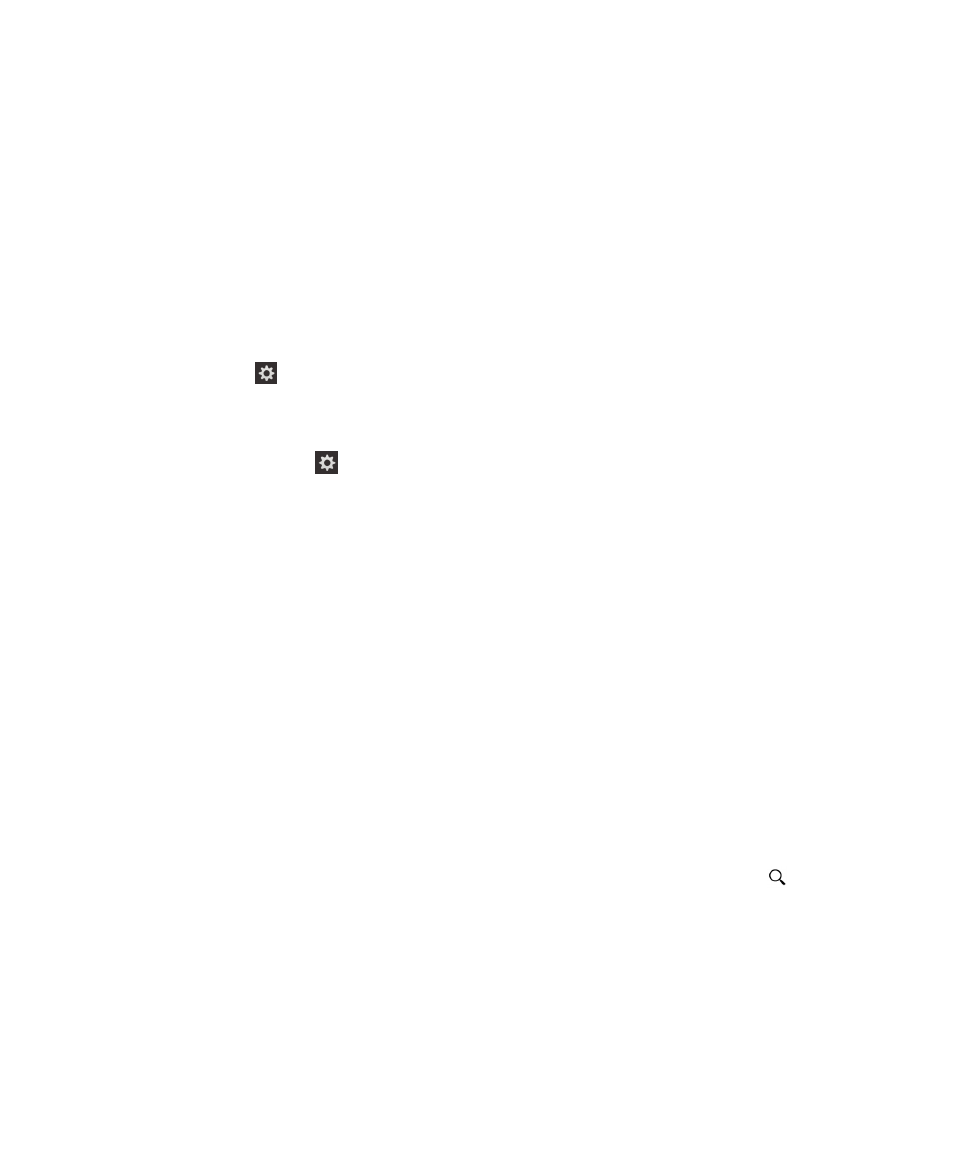
Přesun nebo kopírování mediálních souborů
a dokumentů
Přetažením můžete přenášet dokumenty, obrázky, videa, hudbu a další soubory z počítače do zařízení BlackBerry (které
bude uvedeno jako běžná jednotka).
Pomocí aplikace BlackBerry Link můžete mezi zařízením a počítačem synchronizovat mediální soubory a dokumenty.
Chcete-li stáhnout aplikaci BlackBerry Link, navštivte z počítače stránku
www.blackberry.com/BlackBerryLink
. Další
informace o synchronizaci mediálních souborů a dokumentů naleznete v nápovědě aplikace BlackBerry Link.
Rada: Chcete-li vyhledat soubory v zařízení a znáte název souboru nebo složky, klepnutím na možnost
je můžete
vyhledat.
Přenos souborů mezi počítačem a zařízením pomocí připojení USB
1.
Pomocí kabelu USB připojte zařízení BlackBerry k počítači.
Uživatelská příručka
Nastavení
211
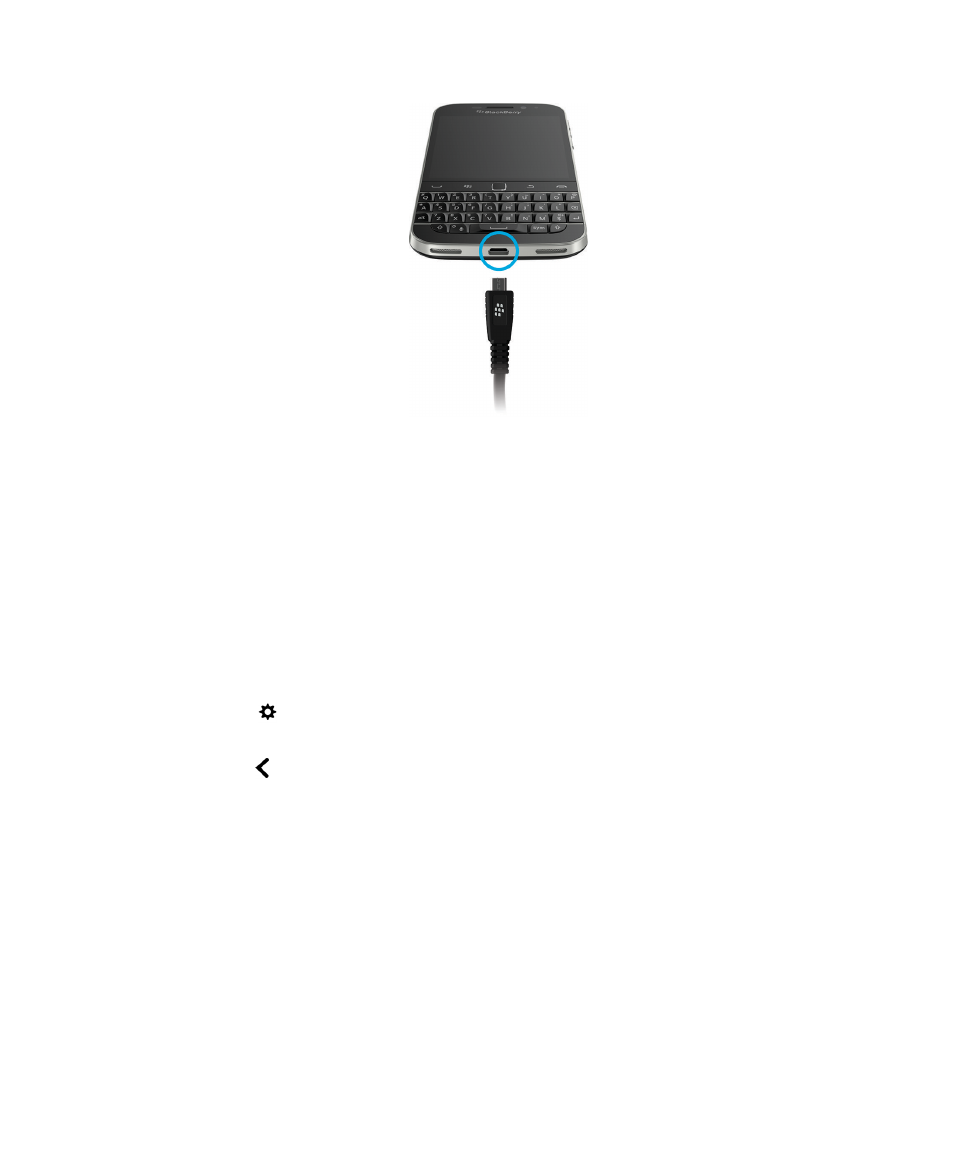
2.
Podle potřeby zadejte heslo zařízení.
Zařízení a paměťová karta se zobrazí na počítači jako jednotky.
3.
Přejděte k souborům nebo složkám, které chcete kopírovat.
4.
Soubory nebo složky přetáhněte.
Přenos souborů mezi počítačem a zařízením pomocí připojení Wi-Fi
Při každé aktivaci přístupu k úložišti prostřednictvím sítě Wi-Fi je třeba nastavit nové heslo pro přístup k úložišti. Než bude
možné soubory v síti Wi-Fi přenášet, budete vyzváni k zadání hesla pro přístup k úložišti.
1.
Na domovské obrazovce zařízení BlackBerry posuňte prstem od horní části obrazovky směrem dolů.
2.
Klepněte na možnosti
Nastavení > Informace.
3.
V rozevíracím seznamu Kategorie klepněte na položku Síť. Poznamenejte si adresu IPv4.
4.
Klepněte na možnost
.
5.
Klepněte na položku Úložiště a přístup.
6.
Nastavte přepínač Přístup pomocí Wi-Fi do polohy Zapnuto.
7.
Zadejte heslo pro přístup k úložišti.
8.
Klepněte na položku Identifikace v síti a poznamenejte si Uživatelské jméno.
9.
V počítači postupujte podle příslušného z následujících pokynů:
• Jestliže máte počítač s operačním systémem Windows, zadejte v okně Spustit adresu IP v následujícím formátu: \
\xxx.xxx.xxx.xxx.
• Jestliže máte počítač s operačním systémem Mac, klepněte na možnosti Přejít > Připojit k serveru. Zadejte
adresu IP v následujícím formátu: smb:/x/xx.xxx.xxx.xxx.
10. Přejděte k souborům nebo složkám, které chcete kopírovat.
11. Po zobrazení výzvy zadejte uživatelské jméno a heslo pro přístup k síti.
Uživatelská příručka
Nastavení
212
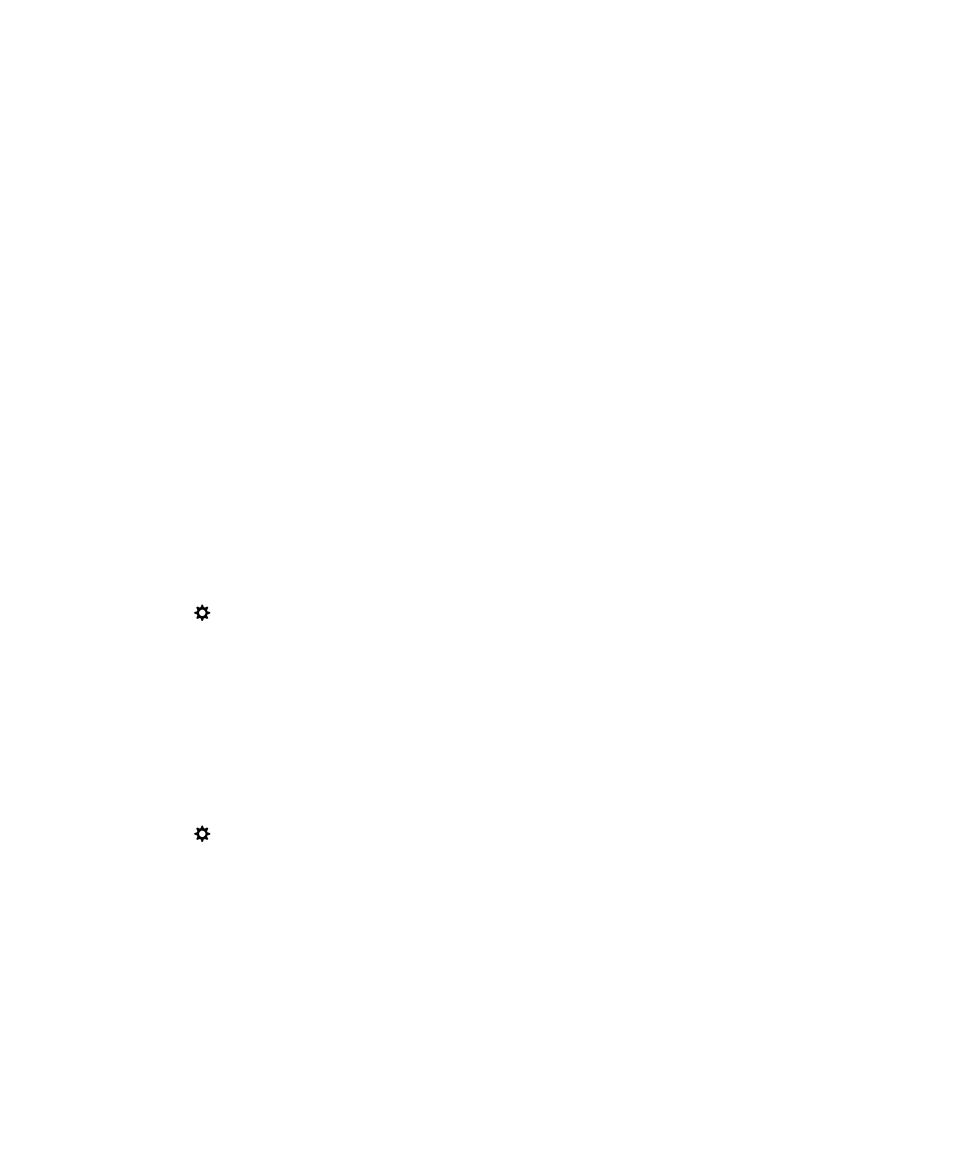
12. Soubory nebo složky přetáhněte.